怎么解决win10系统屏蔽营销广告的处理方式
时间:2021-09-03 10:45编辑:admin来源:www.xiuxiu8.net
想必大家都遇到过win10系统屏蔽营销广告的问题吧,大多数朋友还不知道怎么处理尽管处理方法特别的容易,可是也有很多朋友不知道win10系统屏蔽营销广告究竟要怎么处理。于是就有一些朋友到本站询问win10系统屏蔽营销广告问题的解决步骤。其实也不难,按照1.“Win+R”组合键启动运行后,输入“secpol.msc”启动本地安全策略; 2.依次展开应用程序限制策略-APPLocker-封装应用规则-在右侧空白处选择创建新规则;的顺序依次操作就可以了,小伙伴们一起来看看win10系统屏蔽营销广告的具体操作流程吧!
虽然可以通过“设置-主页-锁屏界面”的开关项关闭广告显示,但保不齐在哪个补丁之后它们又会卷土重来,所以还是老办法,用一劳永逸的方式解决吧!
1.“Win+R”组合键启动运行后,输入“secpol.msc”启动本地安全策略;

2.依次展开应用程序限制策略-APPLocker-封装应用规则-在右侧空白处选择创建新规则;
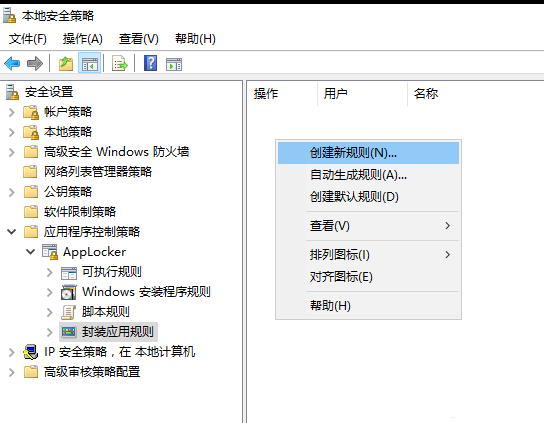
3.权限里操作由允许改为拒绝,用户或组默认的Everyone;
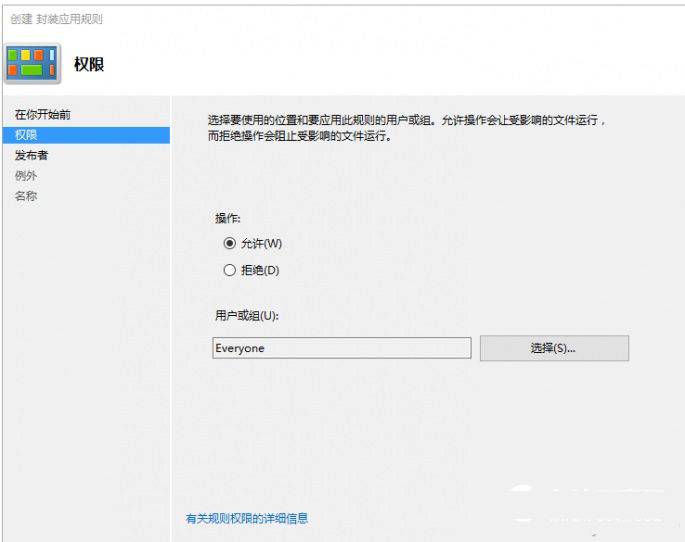
4.点击"使用安装的封装应用作为参考"后面的选择按钮,找到Windows聚焦并勾选,然后点击确定。
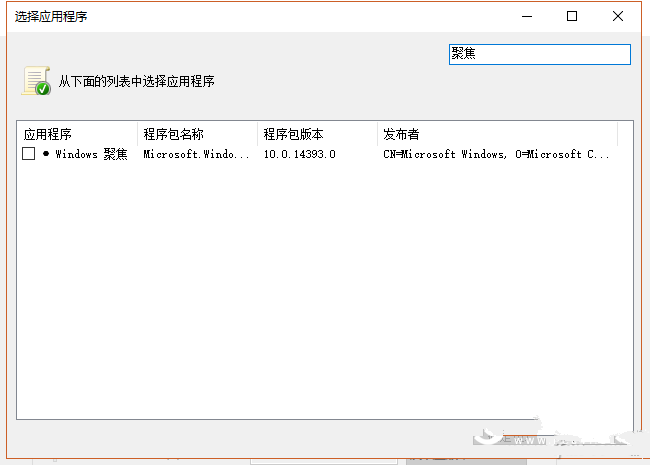
5.在下方的四个级别里拖动到"程序包名称"一栏中,也就是禁止掉 Windows 聚焦的所有版本。
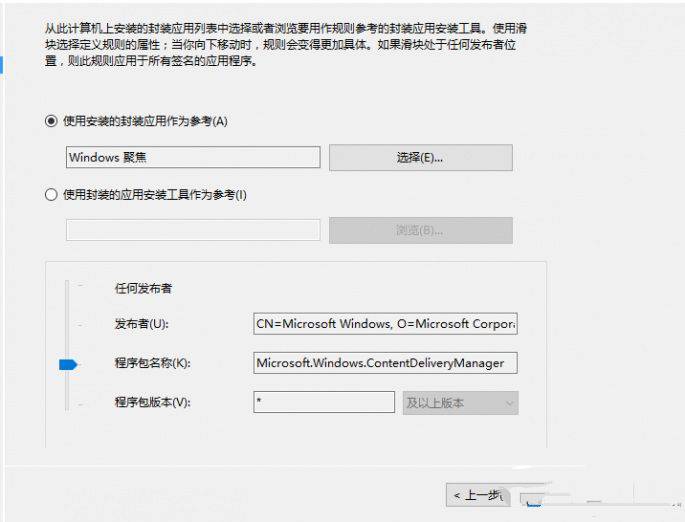
此外,如果想禁止微软推送第三方应用和游戏请拖动"发布"上再点击创建。
至此操作已经完成,不过由于选用的是Windows聚焦创建规则,以后自动更换壁纸功能会失效 的,算是鱼和熊掌不可兼得吧!
但以上操作需要在Windows 10专业版中实现(涉及组策略功能),那家庭版的小伙伴该怎么办呢?
请记住以下两个关键设置路径:
关闭锁屏广告:
设置-个性化-锁定屏幕-选择图片或者幻灯片(即不要使用 Windows 聚焦);
关闭开始菜单应用推荐:
设置-个性化 -开始-关闭“偶尔在开始菜单中显示建议”即可。
以后如果发现打了补丁出现广告了,别嫌麻烦,手动走一遍吧!
看完这篇关于win10系统屏蔽营销广告的操作方法的教程,如果你的电脑也遇到了这种情况,可以试试上面的方法哦。相信可以帮助到大家。
相关文章
-

win10系统无法识别usb大容量存储设备解决方法的处理步骤
通过USB连接可以做许多的事情,其中最常见的就是U盘就是通过USB接口连接进行使用的,所以不管是USB接口还是USB这个词都是我们不会陌生
2022-07-26 10:20 -

高手指导win10系统诊断策略服务已被禁用的处理方法
根据小伙伴们的反馈,发现win10系统诊断策略服务已被禁用的问题是很多朋友的困扰,小编也算对电脑系统的部分问题了解的比较清楚,所以认为win10系统诊断策略服务已被禁用的问题还
2021-08-20 19:30 -

大神为你讲解win10系统wps残留office6文件夹删不掉的设置技巧
根据小伙伴们的反馈,发现win10系统wps残留office6文件夹删不掉的问题是很多朋友的困扰,即便很容易处理,还是有朋友不知道win10系统wp
2021-09-04 07:57 -

主编细说win10系统xbox校准手柄的操作办法
根据小伙伴们的反馈,发现win10系统xbox校准手柄的问题是很多朋友的困扰,于是小编就在网上搜集整理了win10系统xbox校准手柄的一些处理步骤,因此就有很多小伙伴来向我咨询win10系统
2021-10-16 23:36 -

手把手还原win10系统开机Windows boot manager无法启动BOOTBCD的恢复方法
依据网友的反响发觉win10系统开机Windows boot manager无法启动BOOTBCD的情况是大多数网友的困惑之处,即便很容易处理,还是有朋友不
2021-08-29 03:48 -

怎么快速解决win10系统若要升级windows server或企业版请联系管理员的处理办法
根据小伙伴们的反馈以及小编自己的观察,发现win10系统若要升级windows server或企业版请联系管理员的问题是很多朋友的困扰,因此我就在电脑上汇集整顿出win10系统若要升级windows serve
2021-09-07 20:30
最新系统下载
-
 1
1【游戏性能增强】Windows10系统64位 游戏定制优化版
发布日期:2024-07-16大小:4.39 GB
-
 2
2深度技术GhostWin10系统32位专业稳定版 V2022.07
发布日期:2024-07-05大小:未知
-
 3
3深度技术GhostWin10系统32位专业稳定版 V2022.07
发布日期:2024-07-02大小:4.65GB
-
 4
4深度技术Windows10系统32位低配精简版 V2023
发布日期:2024-06-27大小:4.45GB
-
 5
5【老电脑升级首选】Windows10系统64位 专业精简版
发布日期:2024-06-19大小:4.38GB
-
 6
6Windows10系统64位 官方正式版
发布日期:2024-06-19大小:4.52GB
-
 7
7Win10批量版
发布日期:2024-05-23大小:4.32GB
热门系统排行
-
 1
1雨林木风Ghost Win10 64位旗舰版 V2021.02
发布日期:2021-10-17人气:495
-
 2
2电脑公司win10 64位专业版 V2022.06
发布日期:2022-06-14人气:381
-
 3
3电脑公司 Ghost Win10 64位 纯净版 v2021.02
发布日期:2021-10-07人气:295
-
 4
4番茄花园 Ghost Win10 32位 旗舰版 v2021.02
发布日期:2021-10-19人气:227
-
 5
5深度技术Ghost Win10 64位元旦特别版 V2022.01
发布日期:2022-01-17人气:225
-
 6
6游戏专用 Ghost Win10 64位流畅稳定版 V2021.12
发布日期:2021-12-15人气:215
-
 7
7绿茶系统Ghost Win10 64位安全装机版 V2021.12
发布日期:2021-12-08人气:204
热门系统教程
-
 1
1大神操作win7系统运行日文游戏会显示乱码的具体步骤
发布日期:2021-09-30人气:5325
-
 2
2搞定win7系统老是要激活的详细方法
发布日期:2021-09-12人气:4553
-
 3
3图文解说win7系统安装360浏览器提示相关文件或文件夹被锁定的思路
发布日期:2021-10-09人气:3664
-
 4
4老司机教你设置win7系统连接VPN后不能访问内网的处理方式
发布日期:2021-10-12人气:2480
-
 5
5手把手教你win7系统更新时出现错误代码8024402c的设置方法
发布日期:2021-09-26人气:2257
-
 6
6技术员为你解决win7系统无法连接打印机报错代码0x00000057的设置教程
发布日期:2021-10-06人气:2092
-
 7
7图文说明win7系统电脑使用USB连接手机网络上网的操作方法
发布日期:2021-09-27人气:2024
